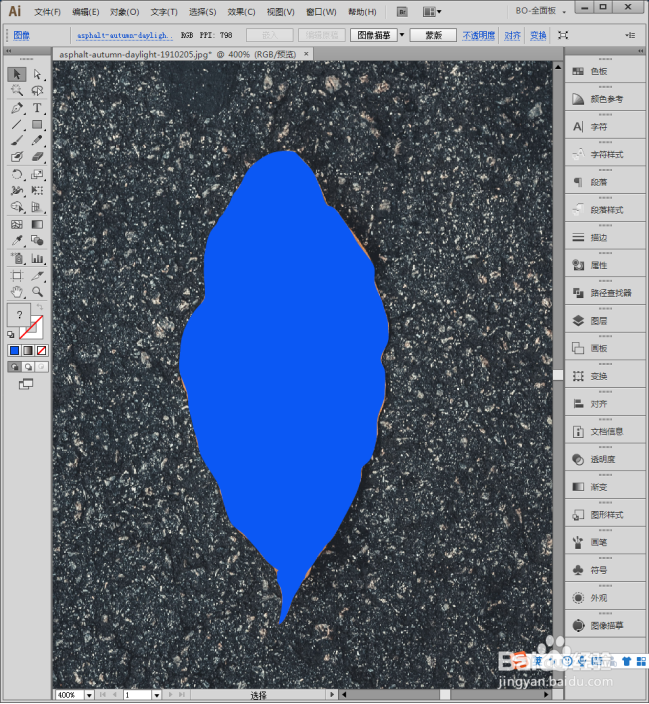1、启动Illustrator CS6。
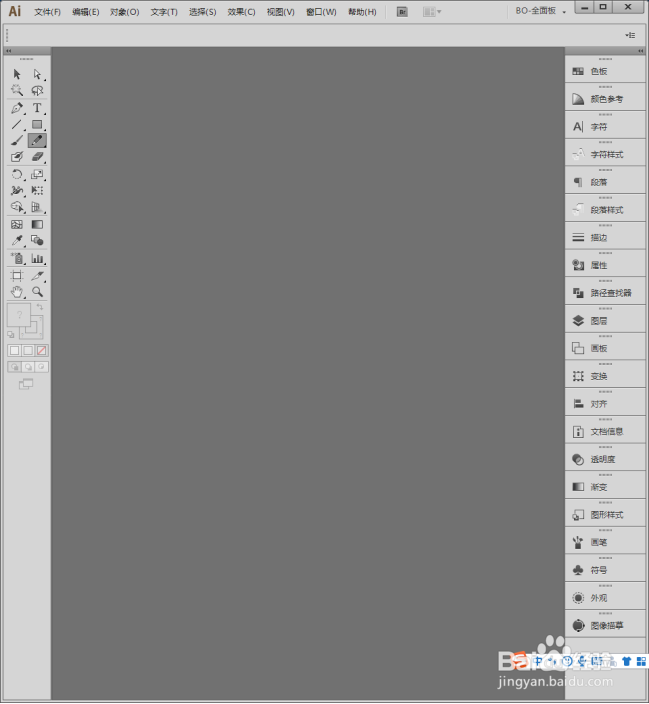
2、执行【文件】【打开】。
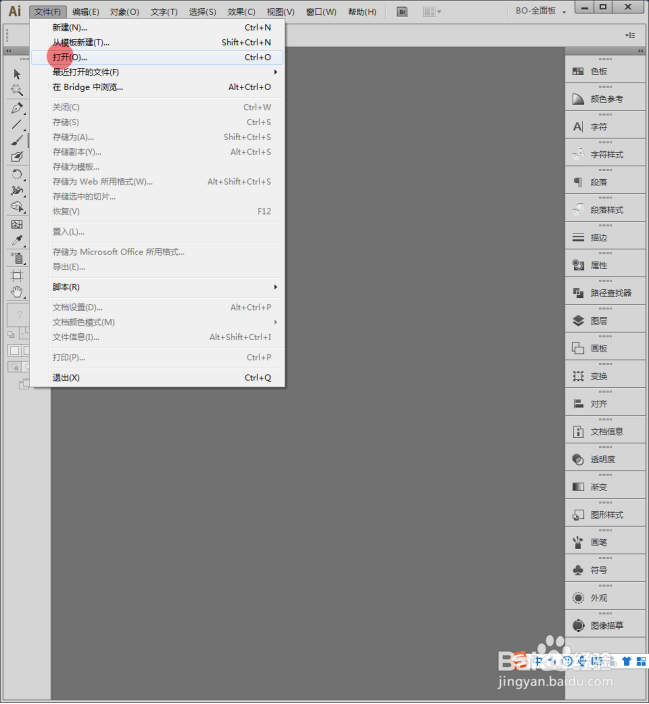
3、打开电脑中的图片。

4、放大待处理的图形局部。

5、选择【铅笔工具】。
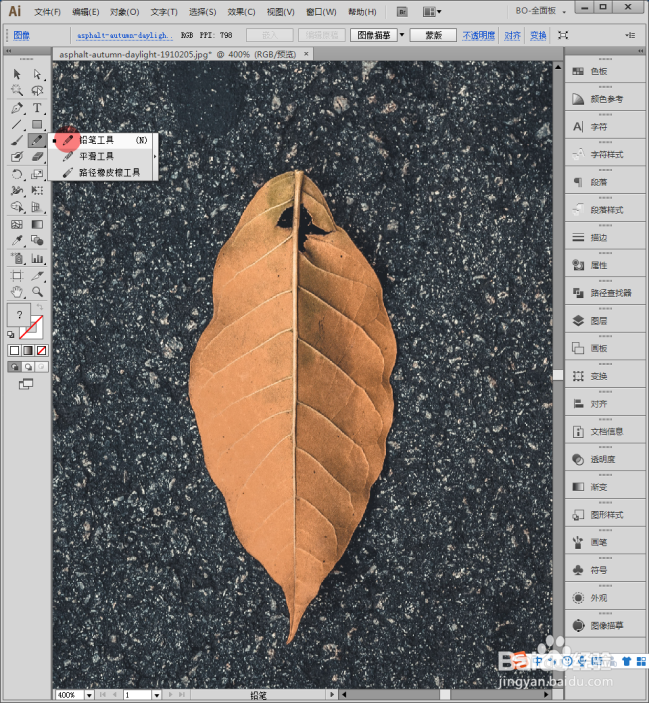
6、使用鼠标,一次性把图形轮廓绘制出来。
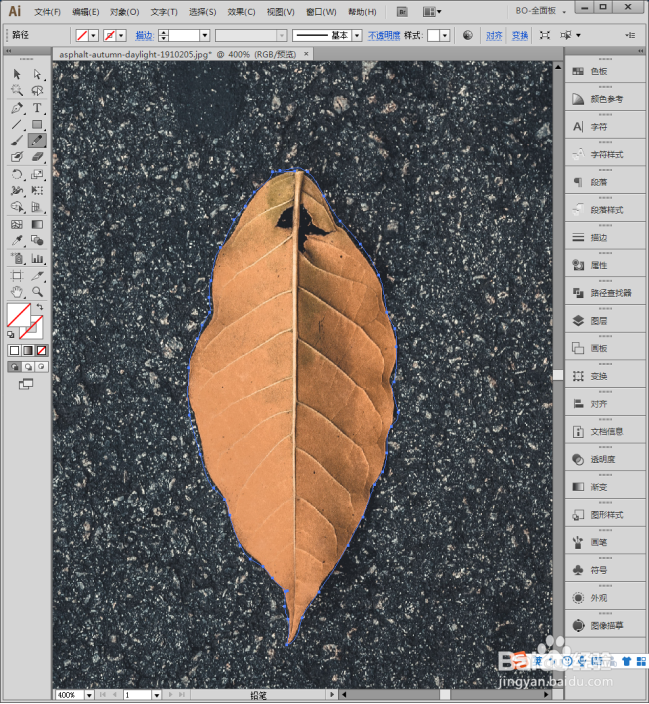
7、继续放大图形局部,可以看到,铅笔绘制的路径与图形的实际轮廓相差很远,需要细调。
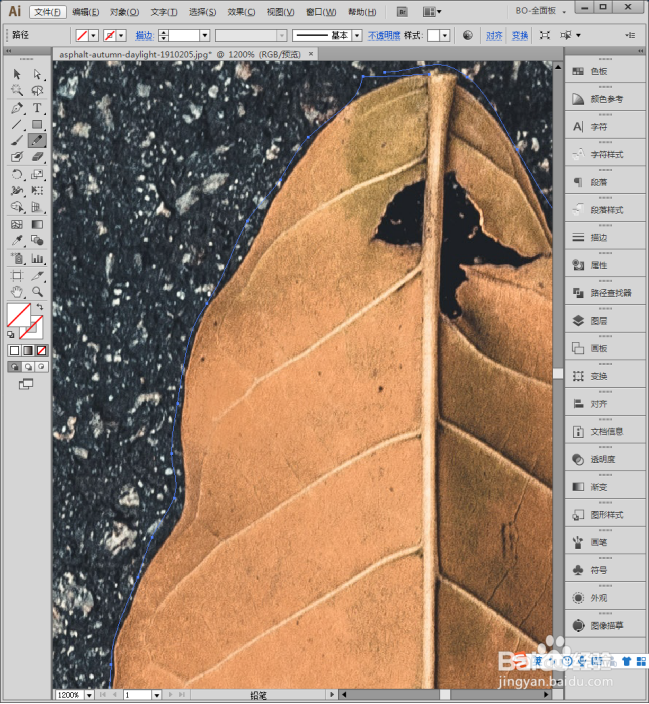
8、继续使用铅笔工具,点击一个锚点,沿着图形轮廓重新绘制,到另一个锚点结束。注意绘制的方向要与原来路径绘制的方向一致。
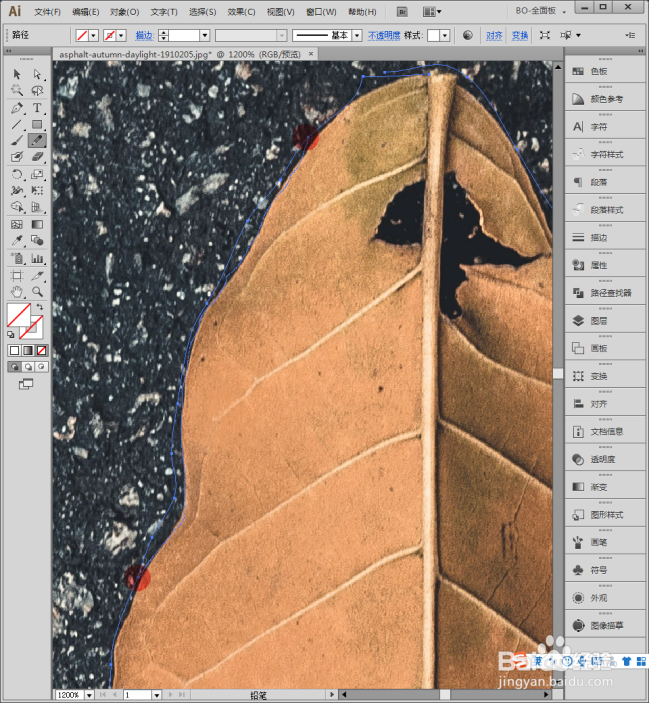
9、这样,新绘制的路径替代了原来的路径。
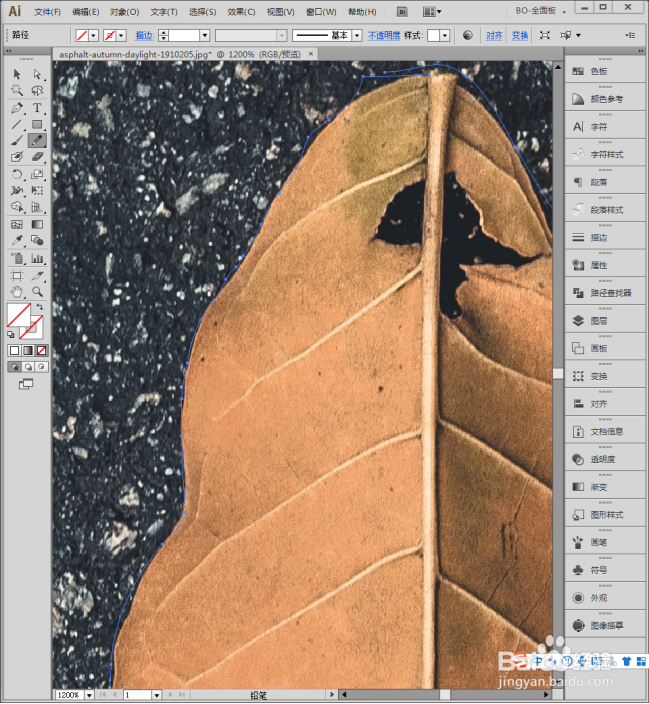
10、经过多次细心的调整,图形轮廓就绘制出来了。

11、设置路径填充色,就得到了图形轮廓。